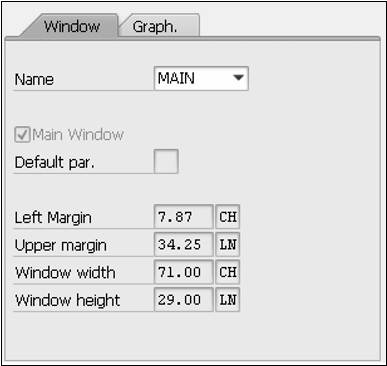SAP ABAP - SAPscripts
Alat SAPscript dari sistem SAP dapat digunakan untuk membangun dan mengelola formulir bisnis seperti faktur dan pesanan pembelian. Alat SAPscript menyediakan banyak templat yang menyederhanakan desain formulir bisnis.
Sistem SAP dilengkapi dengan formulir SAPscript standar yang dikirimkan dengan klien standar SAP (umumnya sebagai klien 000). Berikut adalah beberapa contoh formulir SAPscript standar yang dikirimkan dengan klien 000 -
| S.No. | Nama & Deskripsi Formulir |
|---|---|
| 1 | RVORDER01 Formulir Konfirmasi Pesanan Penjualan |
| 2 | RVDELNOTE Daftar Kemasan |
| 3 | RVINVOICE01 Faktur |
| 4 | MEDRUCK Pesanan Pembelian |
| 5 | F110_PRENUM_CHCK Cek yang telah diberi nomor sebelumnya |
Struktur formulir SAPscript terdiri dari 2 komponen utama -
Content - Ini bisa berupa teks (data bisnis) atau grafik (logo perusahaan).
Layout - Ini ditentukan oleh sekumpulan jendela tempat konten formulir muncul.
SAPscript - Alat Pelukis Formulir
Alat Pelukis Formulir menyediakan tata letak grafis dari formulir SAPscript dan berbagai fungsi untuk memanipulasi formulir. Dalam contoh berikut, kita akan membuat formulir faktur setelah menyalin struktur tata letaknya dari formulir SAPscript standar RVINVOICE01, dan menampilkan tata letaknya dengan mengakses alat Pelukis Formulir.
Step 1- Buka Form Painter. Anda dapat meminta layar baik dengan menavigasi menu SAP atau dengan menggunakan kode transaksi SE71.
Step 2- Di Pelukis Formulir, layar permintaan, masukkan nama dan bahasa untuk formulir SAPscript di kolom Formulir dan Bahasa. Mari masukkan 'RVINVOICE01' dan 'EN' di bidang ini.
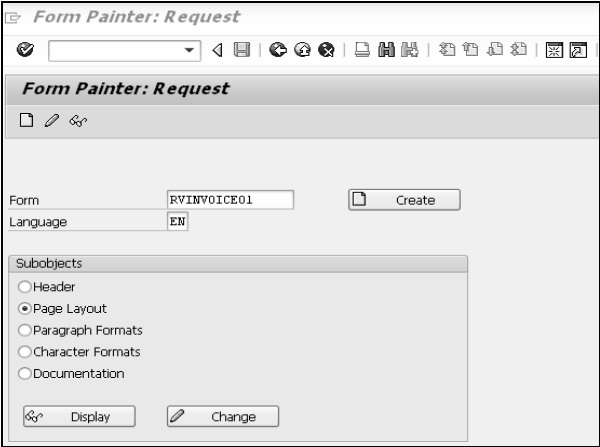
Step 3 - Pilih tombol radio Tata Letak Halaman di kotak kelompok Sub objek.
Step 4- Pilih Utilities → Copy from Client untuk membuat salinan formulir RVINVOICE01. Layar 'Salin Formulir Antar Klien' akan muncul.
Step 5- Di layar 'Salin Formulir Antar Klien', masukkan nama asli formulir, 'RVINVOICE01', di bidang Nama Formulir, nomor klien sumber '000' di bidang Klien Sumber, dan nama target formulir sebagai 'ZINV_01' di bidang Formulir Target. Pastikan pengaturan lain tetap tidak berubah.
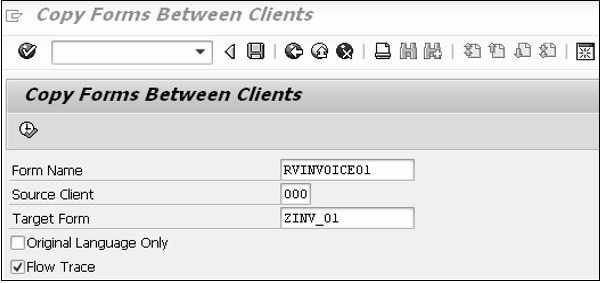
Step 6- Selanjutnya, klik ikon Jalankan di layar 'Salin Formulir Antar Klien'. Kotak dialog 'Buat Entri Direktori Objek' muncul. Klik ikon Simpan.
Formulir ZINV_01 disalin dari formulir RVINVOICE01 dan ditampilkan di layar 'Salin Formulir Antar Klien' seperti yang digambarkan dalam snapshot berikut -
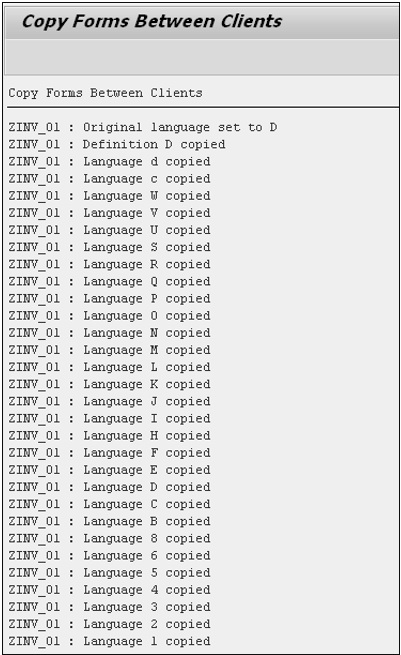
Step 7 - Klik ikon kembali dua kali dan arahkan kembali ke layar Form Painter: Request, yang berisi nama formulir yang disalin ZINV_01.
Step 8 - Setelah mengklik tombol Tampilan, jendela 'Formulir ZINV_01: Tata Letak Halaman PERTAMA' dan layar 'Formulir: Ubah Tata Letak Halaman: ZINV_01' muncul seperti yang ditunjukkan pada tangkapan layar berikut.
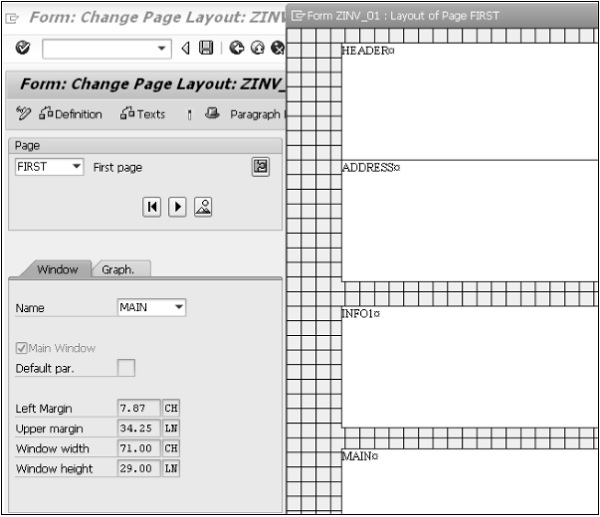
Step 9- Jendela 'Formulir ZINV_01: Tata Letak Halaman PERTAMA' menunjukkan tata letak awal formulir. Tata letak formulir berisi lima jendela: HEADER, ADDRESS, INFO, INFO1, dan MAIN. Deskripsi jendela ini dapat diakses di PC Editor.
Misalnya, dengan hanya memilih jendela MAIN dan mengklik ikon Teks di layar 'Formulir: Ubah Tata Letak Halaman: ZINV_01', Anda dapat melihat semua nilai margin seperti yang ditunjukkan pada tangkapan layar berikut -